집 >운영 및 유지보수 >창문 운영 및 유지보수 >win10 컴퓨터 전면 헤드폰 잭에서 소리가 나지 않습니다.
win10 컴퓨터 전면 헤드폰 잭에서 소리가 나지 않습니다.
- 王林원래의
- 2020-03-02 14:16:4712114검색

1 먼저 키보드 단축키 "Win+X"를 사용하여 제어판으로 들어갑니다
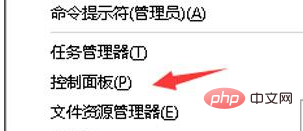
2. 제어판에서 "하드웨어 및 소리" 옵션을 클릭하여 엽니다
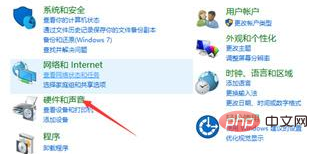
학습: java 시작하기 튜토리얼)
3 "하드웨어 및 사운드" 인터페이스에서 "Realtek High Definition Audio Manager" 옵션을 클릭합니다
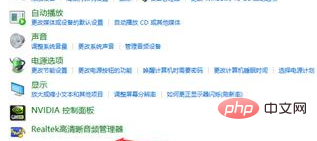
4 Realtek High Definition Audio Manager 인터페이스에서 설정 아이콘이 나타나면 메뉴 표시줄이 나타나고 "옵션"을 선택합니다.

5. 옵션 대화 상자가 나타납니다
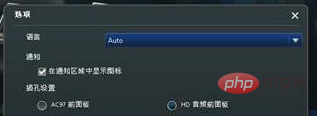
6. 잭 설정 라디오 버튼에서 AC97 전면 패널을 선택하고 확인합니다
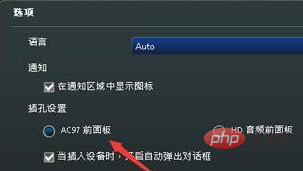 .
.
완료!
추천 관련 기사 및 튜토리얼: windows 튜토리얼
위 내용은 win10 컴퓨터 전면 헤드폰 잭에서 소리가 나지 않습니다.의 상세 내용입니다. 자세한 내용은 PHP 중국어 웹사이트의 기타 관련 기사를 참조하세요!
성명:
본 글의 내용은 네티즌들의 자발적인 기여로 작성되었으며, 저작권은 원저작자에게 있습니다. 본 사이트는 이에 상응하는 법적 책임을 지지 않습니다. 표절이나 침해가 의심되는 콘텐츠를 발견한 경우 admin@php.cn으로 문의하세요.

